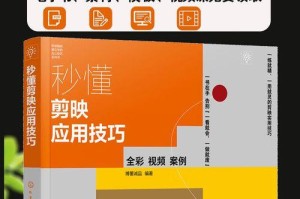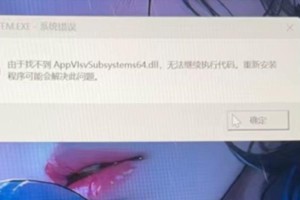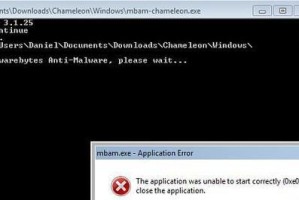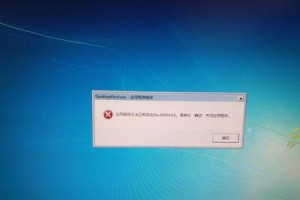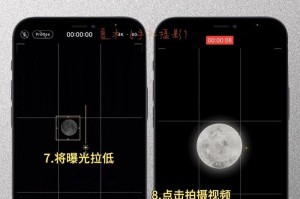一、华为手机自动扫码设置
首先,打开华为手机的相机应用。你可以在主屏幕上找到相机图标,点击进入应用。
进入相机应用后,你会看到底部有几个选项,包括“照片”、“视频”、“更多”等。选择“更多”选项,然后在弹出的菜单中选择“扫一扫”功能。
选择“扫一扫”功能后,相机界面会显示一个方框。将相机对准要扫描的二维码或条形码,相机会自动识别并显示相关信息。
扫描完成后,屏幕上会显示相关信息,如网址、联系方式或产品信息。你可以直接点击屏幕上的按钮打开网址或拨打电话。

二、华为Mate 40自动弹出付款码设置
在设置菜单中,点击进入“辅助功能”。
在辅助功能菜单中,选择“智慧感知”。
点击“智感支付”,然后打开右侧的开关。
点击“默认支付方式”,选择你常用的付款方式。
为了确保安全性和便捷性,在使用智感支付前,请确保手机已解锁,并保持在主桌面状态。当手机处于熄屏、锁屏或有应用在前台运行时,智感支付功能将不可用。
使用时,将手机屏幕上半部分正对扫码盒面板,保持手机屏幕与扫码盒面板平行,建议距离扫码盒约10-15厘米。如果无法调出二维码,请尝试调整距离和姿态。
本文适用于华为Mate 40手机EMUI 11系统。